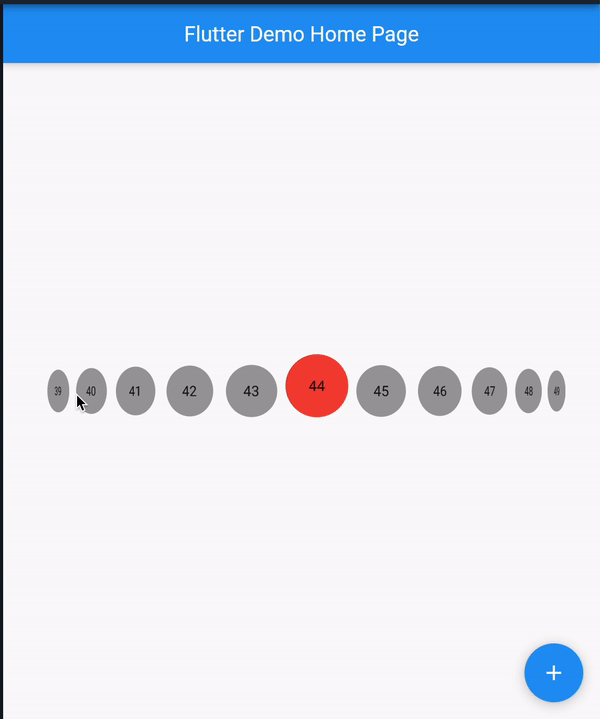如何使ListWheelScrollView水平
我试图使用水平的ListView窗口小部件来放大中心项目。我尝试使用普通的ListView,但无法放大中心项目。然后,在搜索文档时,我遇到了ListWheelScrollView,但不幸的是它似乎不支持水平子级布局。因此,基本上我希望创建一个具有中心项目放大率的水平ListView。如果有人至少可以指出我正确的方向,我将不胜感激。谢谢
5 个答案:
答案 0 :(得分:1)
这是我的解决方法。
import 'package:flutter/material.dart';
import 'package:flutter/rendering.dart';
class ListWheelScrollViewX extends StatelessWidget {
final Widget Function(BuildContext, int) builder;
final Axis scrollDirection;
final FixedExtentScrollController controller;
final double itemExtent;
final double diameterRatio;
final void Function(int) onSelectedItemChanged;
const ListWheelScrollViewX({
Key key,
@required this.builder,
@required this.itemExtent,
this.controller,
this.onSelectedItemChanged,
this.scrollDirection = Axis.vertical,
this.diameterRatio = 100000,
}) : super(key: key);
@override
Widget build(BuildContext context) {
return RotatedBox(
quarterTurns: scrollDirection == Axis.horizontal ? 3 : 0,
child: ListWheelScrollView.useDelegate(
onSelectedItemChanged: onSelectedItemChanged,
controller: controller,
itemExtent: itemExtent,
diameterRatio: diameterRatio,
physics: FixedExtentScrollPhysics(),
childDelegate: ListWheelChildBuilderDelegate(
builder: (context, index) {
return RotatedBox(
quarterTurns: scrollDirection == Axis.horizontal ? 1 : 0,
child: builder(context, index),
);
},
),
),
);
}
}
答案 1 :(得分:1)
您可以使用内置的 ListWheelScrollView 通过将其与旋转框配对来执行此操作
RotatedBox(
quarterTurns: -1,
child: ListWheelScrollView(
onSelectedItemChanged: (x) {
setState(() {
selected = x;
});
},
controller: _scrollController,
children: List.generate(
itemCount,
(x) => RotatedBox(
quarterTurns: 1,
child: AnimatedContainer(
duration: Duration(milliseconds: 400),
width: x == selected ? 60 : 50,
height: x == selected ? 60 : 50,
alignment: Alignment.center,
decoration: BoxDecoration(
color: x == selected ? Colors.red : Colors.grey,
shape: BoxShape.circle),
child: Text('$x')))),
itemExtent: itemWidth,
)),
);
我建议在解决 this issue 之前使用这种方法
这是输出
答案 2 :(得分:0)
您可以使用此flutter软件包https://pub.dartlang.org/packages/carousel
有关更多参考,请参考此链接https://medium.com/flutter-io/creating-a-carousel-with-flutter-adf9a756e949
答案 3 :(得分:0)
您可以在ListView和PageView以及NotificationListener的帮助下完成这项工作。
下面是我的相同代码-
import 'dart:math';
import 'package:flutter/material.dart';
const SCALE_FRACTION = 0.9;
const FULL_SCALE = 1.0;
final PAGER_HEIGHT = SizeConfig.screenHeight*0.32;
const PAGER_WIDTH = double.infinity;
class PaymentWidget extends StatefulWidget {
@override
State<StatefulWidget> createState() => _PaymentState();
}
class _PaymentState extends State<PaymentWidget> {
double viewPortFraction = 0.9;
int currentPage = 1;
double page = 2.0;
PageController pageController;
final List<String> _cardsImages = ['image/path1', 'image/path2',
'image/path3', 'image/path4'];
@override
void initState() {
pageController = PageController(
initialPage: currentPage, viewportFraction: viewPortFraction);
super.initState();
}
@override
Widget build(BuildContext context) {
return Scaffold(
appBar: null,
body: _creditCardsList()
);
}
Widget _creditCardsList() {
return ListView(
shrinkWrap: true,
children: <Widget>[
Container(
height: PAGER_HEIGHT,
child: NotificationListener<ScrollNotification>(
onNotification: (ScrollNotification notification) {
if (notification is ScrollUpdateNotification) {
setState(() {
page = pageController.page;
});
}
},
child: PageView.builder(
onPageChanged: (pos) {
setState(() {
currentPage = pos;
});
},
physics: BouncingScrollPhysics(),
controller: pageController,
itemCount: _cardsImages.length,
itemBuilder: (context, index) {
final scale =
max(SCALE_FRACTION, (FULL_SCALE - (index - page).abs()) + viewPortFraction);
return CreditCardTile(
_cardsImages[index], scale);
},
),
),
),
],
);
}
Widget CreditCardTile(String image, double scale) {
return Align(
alignment: Alignment.bottomCenter,
child:Container(
height: PAGER_HEIGHT * scale,
width: PAGER_WIDTH * scale,
child: Card(
elevation: 5,
shadowColor: constColors.blueWhiteShade,
shape: RoundedRectangleBorder(
borderRadius: BorderRadius.circular(10.0)
),
clipBehavior: Clip.antiAlias,
child: Image.asset(
image,
fit: BoxFit.cover,
),
)
) ,
);
}
答案 4 :(得分:0)
Transform.rotate(
angle: -math.pi / 2,
child: ListWheelScrollView()
}
使用Transform.rotate
相关问题
最新问题
- 我写了这段代码,但我无法理解我的错误
- 我无法从一个代码实例的列表中删除 None 值,但我可以在另一个实例中。为什么它适用于一个细分市场而不适用于另一个细分市场?
- 是否有可能使 loadstring 不可能等于打印?卢阿
- java中的random.expovariate()
- Appscript 通过会议在 Google 日历中发送电子邮件和创建活动
- 为什么我的 Onclick 箭头功能在 React 中不起作用?
- 在此代码中是否有使用“this”的替代方法?
- 在 SQL Server 和 PostgreSQL 上查询,我如何从第一个表获得第二个表的可视化
- 每千个数字得到
- 更新了城市边界 KML 文件的来源?